Pantalla negra al instalar Avast! Antivirus en Windows 8
SOLUCIÓN: Pantalla negra en Windows 8 Primero debes salir de esa pantalla negra en Windows 8. Para ello presionas CTRL ALT DEL y eliges Administrador de Tareas. (En ocasiones ...Autor: Leandro Alegsa
26-08-2013 00:00

¡Nos ayudas mucho si nos sigues en nuestras Redes Sociales para poder mantener este sitio totalmente gratuito!
Asunto: Pantalla negra al instalar Avast! Antivirus en Windows 8
Nombre: Chelito
Origen: México
Fecha: 26-08-2013 00:00
Instale antivirus en una laptop en Windows 8 y la pantalla se puso negra que paso alguien me puede explicar
Respuesta de ALEGSA.com.ar:
SOLUCIÓN: Pantalla negra en Windows 8
Primero debes salir de esa pantalla negra en Windows 8. Para ello presionas CTRL ALT DEL y eliges Administrador de Tareas. (En ocasiones debes presionar el botón Más Detalles, pero no siempre es así). Puede que debas repetir este paso un par de veces hasta que Windows reaccione.
Allí vas al menú Archivos - Ejecutar. Escribes "explorer" y clic en Aceptar. Ya debería aparecer la pantalla principal de Windows 8. Si no aparece, presionar la tecla Inicio o Windows del teclado para ver si aparece.
SOLUCIÓN: Pantalla negra en Windows 7 (podría funcionar en el 8 también).
1. Reinicia el PC
2. Inicia sesión y espera a la pantalla negra
3. Asegúrate que tienes conexión a Internet (recuerda que la pantalla negra no afecta a la misma)
4. Presiona la combinación CTRL, ALT y DEL (o Supr en teclados españoles)
5. Selecciona “Iniciar el Administrador de Tareas“
6. En el Administrador de Tareas selecciona la pestaña de Aplicaciones
7. Clic en “Nueva Tarea”
8. Ingresa el comando: ”C:\Program Files\Internet Explorer\iexplore.exe” y en Internet Explorer ve a
o lo pueden descargar desde aqui y luego hacerlo correr en su pc
“http://info.prevx.com/download.asp?GRAB=BLACKSCREENFIX”
Nota: si tienes Internet Explorer desactivado de Windows, o no lo quieres usar, simplemente utiliza la ruta de tu navegador favorito.
9. Presiona Aceptar y descargarás el archivo “fixShell.exe“
10. Cuando te pregunte si lo quieres abrir o descargar, ponle abrir para que ejecute directamente.
11. Luego de abierta la aplicación deberá abrirse y reparar tu sistema.
12. Reinicia el PC e inicia Windows 7. Tu sistema deberá estar reparado si todo salió bien.
SOLUCIÓN: Avast Antivirus y pantalla negra en Windows 8:
He visto que otras personas han tenido este problema, no puedo comprobarlo pero aquí hay un video de YouTube donde alguien explica cómo evitar este problema:
¿QUÉ HACER SI SIGUES SIN PODER INGRESAR A WINDOWS?
Ingresa a Windows en modo seguro: Cómo ingresar a Windows en Modo Seguro (con funciones de red, es decir, internet activado).
Una vez allí, descargas el programa Aswclear (que se encarga de desinstalar Avast Antivirus). Puedes buscarlo en Google, o descargarlo aquí:
http://files.avast.com/test5beta/aswclear.exe (esta versión es exclusiva para Avasta! 8).
Lo ejecutas y se desinstalá Avast! Antivirus y el problema debería solucionarse.
Compartir nota:
Artículos relacionados
-
 No me reconoce el código de activación del Avast Premier
No me reconoce el código de activación del Avast Premier
Eso es algo que debería solucionarte el propio soporte técnico de Avast. Para ello -
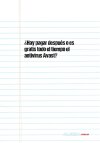 ¿Hay pagar después o es gratis todo el tiempo el antivirus Avast?
¿Hay pagar después o es gratis todo el tiempo el antivirus Avast?
Existe una versión gratuita del antivirus Avast! para los usuarios hogareños. No se paga -
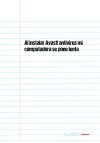 Al instalar Avast! antivirus mi computadora se pone lenta
Al instalar Avast! antivirus mi computadora se pone lenta
Todos los antivirus consumen cierta cantidad de recursos de la computadora. Si tienes una -
 Instalé antivirus Avast, pero no funciona
Instalé antivirus Avast, pero no funciona
Pruebe desinstalar el antivirus. Luego verifique con antivirus online que no existen -
 Tras instalar Avast! antivirus no me funciona el copiar
Tras instalar Avast! antivirus no me funciona el copiar
Es muy raro, ¿no habrás tenido un virus desde antes? Te sugiero escanear la computadora -
 Se representante del antivirus Avast!
Se representante del antivirus Avast!
Usted debe comunicarse desde el sitio web oficial del antivirus Avast! para saber si -
 ¿Cómo activo la protección antivirus del Avast?
¿Cómo activo la protección antivirus del Avast?
Cuando se termina de instalar el antivirus Avast!, automáticamente ya está protegiendo la -
 ¿Cuál es la capacidad de memoria RAM que ocupa el antivirus Avast?
¿Cuál es la capacidad de memoria RAM que ocupa el antivirus Avast?
Hola Oswaldo. Eso es relativo, porque depende de la configuración de tu Avast!, además -
 ¿Cuáles son las ventajas y desventajas del antivirus Avast!?
¿Cuáles son las ventajas y desventajas del antivirus Avast!?
Hola Paulina. Algunas ventajas de Avast: * Tiene una versión gratuito muy completa. * -
 ¿Que virus detecta el antivirus Avast?
¿Que virus detecta el antivirus Avast?
El Avast! detecta todos los virus que tenga registrados en su base de datos de virus y
Diccionario informático
Secciones de Alegsa
-
 Diccionario de informática y tecnología: definiciones de palabras relacionadas a la informática...
Diccionario de informática y tecnología: definiciones de palabras relacionadas a la informática...
-
 Actualidad informática: noticias de sobre tecnología, web, internet...
Actualidad informática: noticias de sobre tecnología, web, internet...
-
 Artículos sobre informática: Windows, antivirus, programación...
Artículos sobre informática: Windows, antivirus, programación...
-
 Horóscopo de hoy, horóscopo del amor y el sexo: el futuro, compatibilidades, cómo conquistar al otro...
Horóscopo de hoy, horóscopo del amor y el sexo: el futuro, compatibilidades, cómo conquistar al otro...
-
 Literatura: cuentos cortos, poemas y poesía...
Literatura: cuentos cortos, poemas y poesía...
-
 Paranormal: sección de ocultismo, fenómenos extraños, interpretación de sueños...
Paranormal: sección de ocultismo, fenómenos extraños, interpretación de sueños...




